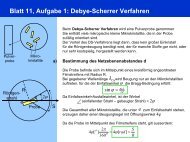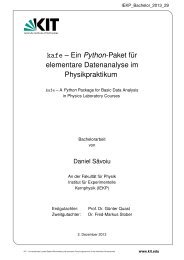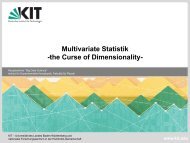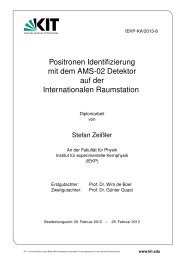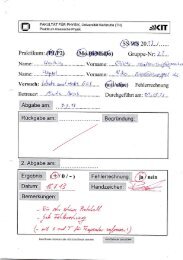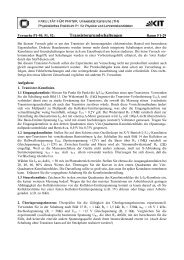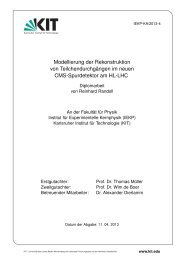pdf - Institut für Experimentelle Kernphysik
pdf - Institut für Experimentelle Kernphysik
pdf - Institut für Experimentelle Kernphysik
Sie wollen auch ein ePaper? Erhöhen Sie die Reichweite Ihrer Titel.
YUMPU macht aus Druck-PDFs automatisch weboptimierte ePaper, die Google liebt.
74 ANHANG A. BESCHREIBUNG DER ONLINEPROGRAMME<br />
’Physics’ auf 0.<br />
Es werden auch aktuelle und durchschnittliche Triggerfrequenz angegeben.<br />
Die Anzeigen des Zählwerks werden lediglich alle 2 Sekunden aktualisiert, um Rechenzeit zu sparen.<br />
A.5.4 Sequenzer<br />
Die Sequenzer-Adresse und das Sequenzer-Delay können ganz unten eingestellt werden.<br />
A.6 Anzeigeprogramm<br />
A.6.1 Hinweise zur Bedienung<br />
Es besteht aus den 3 Anzeige-Fenstern <strong>für</strong> das letzte ausgelesene Ereignis, <strong>für</strong> das Pedestal und <strong>für</strong><br />
das Rauschen.<br />
Das Programm kann diese Daten immer nur <strong>für</strong> einen Detektor anzeigen, den man in Display Detector<br />
anwählen kann. Darunter stellt man ein, ob man das aktuelle Ereignis roh oder mit Pedestal- und/oder<br />
Common-Mode-Korrektur anschauen will. In den letzten Fällen muß man mit dem Ausleseprogramm<br />
bereits einen Pedestalrun durchgeführt haben. Es wird angezeigt, ob Pedestals im Speicher vorhanden<br />
ist.<br />
Das Rauschen im gezeigten Beispiel ist deshalb sehr inhomogen, weil der 2.Pedestalrun nach wenigen<br />
Ereignissen abgebrochen wurde.<br />
Der Inhalt der 3 Anzeigefenster kann auch als unter PAW als Vektoren einlesbare Arrays abgespeichert<br />
werden.<br />
Die Anzeige wird nach der vom Benutzer in der rechten unteren Ecke einstellbaren Zeit aktualisiert.<br />
Falls man ein Ereignis länger betrachten möchte, drückt man den Pause-Knopf oben rechts. Er wechselt<br />
dann zum Continue-Knopf. Während einer Pause werden keine weiteren Ereignisse dargestellt.<br />
Falls der Schalter Online Monitor auf connect steht, pausiert der Online-Monitor genau dann, wenn<br />
das Anzeige-Programm auch pausiert. Siehe Kap. A.7.4.<br />
A.6.2 Skalierung<br />
Die Y-Skala aller drei Fenster kann man automatisch immer (AutoScale Y ON) oder jetzt (AutoScale<br />
Y NOW) oder nie (AutoScale Y OFF) an die Daten anpassen lassen. Im letzten Fall kann der Benutzer<br />
die Y-Skala selbst einstellen.<br />
Die Skalierung der X-Achse kann rechts unten vorgenommen werden: Entweder man stellt die Grenzen<br />
selbst ein (ZOOM All), oder man skaliert Gruppenweise (Zoom group, nicht zu sehen). In diesem<br />
Fall stellt man die Zahl der Streifen pro Gruppe ein und kann mit einem Mausklick von einer Gruppe<br />
zur nächsten Gruppe wandern.<br />
Oben in der Mitte kann man zwischen Voll- und Normalbild umschalten. Im Vollbild werden alle 3<br />
Anzeigen auf die gesamte Fensterhöhe gestreckt. Man hat somit eine detailiertere Ansicht des Ereignisses.